为sql server进行表分区
为sql server进行表分区 最近项目中数据量超过的千万级别,一个普通单表查询也慢的要命,对客户来说长时间的等待是不能容忍的。于是想尽各种办法对数据库进行优化,包括索引,单表查询等等。但结果都不近人意。最终选择对单表进行分区。经过测试,效率确实提
为sql server进行表分区
最近项目中数据量超过的千万级别,一个普通单表查询也慢的要命,,对客户来说长时间的等待是不能容忍的。于是想尽各种办法对数据库进行优化,包括索引,单表查询等等。但结果都不近人意。最终选择对单表进行分区。经过测试,效率确实提高了不少。
创建分区表一般包括四个步骤。
1:为分区创建文件组和文件
2:设计分区函数
3:设计分区架构
4:创建分区表
(1) 创建文件组和文件可以用sql创建,也可以通过管理工具创建具体方法如下:
1:管理工具:
打开Management Studio,选择要操作的数据库右键-属性-文件/文件组。根据相应的提示创建即可
2:通过sql创建
创建文件组:ALTER DATABASE Mytest ADD FILEGROUP MytestFileGroup ,其中Mytest是当前操作的数据库,MytestFileGroup是文件组名称
创建文集并将文件添加到文件组:
ALTER DATABASE Mytest ADD FILE
(
FILEGROWTH=1MB,
NAME='Mytest0' ,
FILENAME='C:\data\Mytest0.NDF',
SIZE=3MB
)TO FILEGROUP MytestFileGroup
通过一上操作,我们已经创建了一个名为MytestFileGroup的文件组以及文件组下面的文件Mytest0.NDF,文件的存放位置在c盘的data文件夹下。可以将不同文件存放 在不同的磁盘下面,这样可以提高IO效率,增加查询速度。
(2) 创建完成文件组和文件之后我们便可以设计分区函数了。直接上sql:
CREATE PARTITION FUNCTION MytestPartFunction (INT)
AS RANGE RIGHT
FOR VALUES
(2000000,4000000,6000000,8000000,10000000,12000000,14000000,16000000,18000000,20000000)
其中MytestPartFunction是函数名称。RANGE RIGHT表示分区的边界处理方式,这里RIGHT表示以右边界为准,既边界值分到右边的分区中。
分区依据是根据INT类型的值。
(3)创建完分区函数后,就要进行分区架构设计了。分区架构根据分区函数将不同的分区对应到不同的文件组。以达到不同分区数据存放到不同文件。分区架构代码如下:
CREATE PARTITION SCHEME MytestPartFunction
AS PARTITION MytestPartFunction
TO
(MytestFileGroup0,MytestFileGroup1,MytestFileGroup2,MytestFileGroup3,MytestFileGroup4,MMytestFileGroup5,MytestFileGroup6,MytestFileGroup7,MytestFileGroup8,MytestFileGroup9,MytestFileGroup10)
MytestPartFunction 是分区架构名称。MytestPartFunction是刚刚创建的分区函数名称,这里表示分区架构是以该函数进行分区。后面的MytestFileGroup0-MytestFileGroup10分别代表将不同的区域内的数据存放到不同的文件组。
(4) 创建完成分区函数和分区架构之后,就可以创建分区表了。创建分区表跟创建普通的表差不多。这里用代码实现如下:
create table UserInfo (
ID int identity,
UserCode nvarchar(50) not null,
UserName nvarchar(50) not null
) ON MytestPartFunction(ID)
后面的MytestPartFunction就是分区架构。其中括号中的ID表示以ID作为分区依据。
这样一个完整的分区表就完成了。其中有些细节没有说明。以后慢慢完善吧。本人对数据库了解的不太多,大部分东西都是从网上现找的,可能其中有些不足。恳请大家指正。
posted on

Outils d'IA chauds

Undresser.AI Undress
Application basée sur l'IA pour créer des photos de nu réalistes

AI Clothes Remover
Outil d'IA en ligne pour supprimer les vêtements des photos.

Undress AI Tool
Images de déshabillage gratuites

Clothoff.io
Dissolvant de vêtements AI

AI Hentai Generator
Générez AI Hentai gratuitement.

Article chaud

Outils chauds

Bloc-notes++7.3.1
Éditeur de code facile à utiliser et gratuit

SublimeText3 version chinoise
Version chinoise, très simple à utiliser

Envoyer Studio 13.0.1
Puissant environnement de développement intégré PHP

Dreamweaver CS6
Outils de développement Web visuel

SublimeText3 version Mac
Logiciel d'édition de code au niveau de Dieu (SublimeText3)
 Résolvez le problème selon lequel la partition réservée ne peut pas être mise à jour dans le système win11
Dec 26, 2023 pm 12:41 PM
Résolvez le problème selon lequel la partition réservée ne peut pas être mise à jour dans le système win11
Dec 26, 2023 pm 12:41 PM
Après la mise à jour de Win11, certains utilisateurs ont rencontré le problème selon lequel la partition réservée par le système ne peut pas être mise à jour, ce qui entraîne l'impossibilité de télécharger davantage de nouveaux logiciels. Je vous ai donc présenté aujourd'hui la solution à la partition réservée par le système qui ne peut pas être mise à jour par Win11. Venez le télécharger ensemble. Que faire si win11 ne peut pas mettre à jour la partition réservée par le système : 1. Tout d'abord, cliquez avec le bouton droit sur le bouton du menu Démarrer ci-dessous. 2. Cliquez ensuite avec le bouton droit sur le menu et cliquez sur Exécuter. 3. Pendant le fonctionnement, saisissez : diskmgmt.msc et appuyez sur Entrée. 4. Vous pouvez ensuite entrer le disque système et vérifier la partition système EFI pour voir si l'espace est inférieur à 300 Mo. 5. S'il est trop petit, vous pouvez télécharger un outil pour modifier la partition réservée au système à une taille supérieure à 300 Mo.
 Comment installer, désinstaller et réinitialiser la sauvegarde du serveur Windows
Mar 06, 2024 am 10:37 AM
Comment installer, désinstaller et réinitialiser la sauvegarde du serveur Windows
Mar 06, 2024 am 10:37 AM
WindowsServerBackup est une fonction fournie avec le système d'exploitation WindowsServer, conçue pour aider les utilisateurs à protéger les données importantes et les configurations système, et à fournir des solutions complètes de sauvegarde et de récupération pour les petites, moyennes et grandes entreprises. Seuls les utilisateurs exécutant Server2022 et versions ultérieures peuvent utiliser cette fonctionnalité. Dans cet article, nous expliquerons comment installer, désinstaller ou réinitialiser WindowsServerBackup. Comment réinitialiser la sauvegarde de Windows Server Si vous rencontrez des problèmes avec la sauvegarde de votre serveur, si la sauvegarde prend trop de temps ou si vous ne parvenez pas à accéder aux fichiers stockés, vous pouvez envisager de réinitialiser vos paramètres de sauvegarde de Windows Server. Pour réinitialiser Windows
![[Système Linux] Commandes de partition liées au fdisk.](https://img.php.cn/upload/article/000/887/227/170833682614236.jpg?x-oss-process=image/resize,m_fill,h_207,w_330) [Système Linux] Commandes de partition liées au fdisk.
Feb 19, 2024 pm 06:00 PM
[Système Linux] Commandes de partition liées au fdisk.
Feb 19, 2024 pm 06:00 PM
fdisk est un outil de ligne de commande Linux couramment utilisé pour créer, gérer et modifier des partitions de disque. Voici quelques commandes fdisk couramment utilisées : Afficher les informations de partition de disque : fdisk-l Cette commande affichera les informations de partition de tous les disques du système. Sélectionnez le disque que vous souhaitez utiliser : fdisk/dev/sdX Remplacez /dev/sdX par le nom réel du périphérique de disque que vous souhaitez utiliser, tel que /dev/sda. Créer une nouvelle partition : ceci vous guidera pour créer une nouvelle partition. Suivez les invites pour saisir le type de partition, le secteur de départ, la taille et d'autres informations. Supprimer la partition :d Cela vous guidera pour sélectionner la partition que vous souhaitez supprimer. Suivez les invites pour sélectionner le numéro de partition à supprimer. Modifier le type de partition : cela vous guidera pour sélectionner la partition dont vous souhaitez modifier le type. D'après la mention
 Solution au problème de l'impossibilité de partitionner après l'installation de Win10
Jan 02, 2024 am 09:17 AM
Solution au problème de l'impossibilité de partitionner après l'installation de Win10
Jan 02, 2024 am 09:17 AM
Lorsque nous avons réinstallé le système d'exploitation Win10, en ce qui concerne l'étape de partitionnement du disque, nous avons constaté que le système indiquait qu'une nouvelle partition ne pouvait pas être créée et que la partition existante était introuvable. Dans ce cas, je pense que vous pouvez essayer de reformater l'intégralité du disque dur et de réinstaller le système pour le partitionner, ou de réinstaller le système via un logiciel, etc. Jetons un coup d'œil à la façon dont l'éditeur a procédé pour le contenu spécifique ~ J'espère que cela pourra vous aider. Que faire si vous ne parvenez pas à créer une nouvelle partition après l'installation de Win10. Méthode 1 : formatez l'intégralité du disque dur et répartissez-le ou essayez de brancher et de débrancher la clé USB plusieurs fois et de l'actualiser s'il n'y a pas de données importantes sur votre disque dur. , lorsqu'il s'agit de l'étape de partitionnement, supprimez toutes les données du disque dur. Reformatez l'intégralité du disque dur, puis répartissez-le, puis installez-le normalement. Méthode 2 : P
 Comment augmenter la taille de la partition WinRE dans Windows 11
Feb 19, 2024 pm 06:06 PM
Comment augmenter la taille de la partition WinRE dans Windows 11
Feb 19, 2024 pm 06:06 PM
Dans cet article, nous allons vous montrer comment modifier ou augmenter la taille de la partition WinRE sous Windows 11/10. Microsoft mettra désormais à jour l'environnement de récupération Windows (WinRE) parallèlement aux mises à jour cumulatives mensuelles, à commencer par Windows 11 version 22H2. Cependant, tous les ordinateurs ne disposent pas d'une partition de récupération suffisamment grande pour accueillir les nouvelles mises à jour, ce qui peut provoquer l'apparition de messages d'erreur. Échec du service d'environnement de récupération Windows Comment augmenter la taille de la partition WinRE dans Windows 11 Pour augmenter manuellement la taille de la partition WinRE sur votre ordinateur, suivez les étapes mentionnées ci-dessous. Vérifier et désactiver WinRE Shrink OS partition Créer une nouvelle partition de récupération Confirmer la partition et activer WinRE
 Explication détaillée de la façon de configurer la partition Linux Opt
Mar 20, 2024 am 11:30 AM
Explication détaillée de la façon de configurer la partition Linux Opt
Mar 20, 2024 am 11:30 AM
Comment configurer la partition Linux Opt et exemples de code Dans les systèmes Linux, la partition Opt est généralement utilisée pour stocker les packages logiciels facultatifs et les données d'application. La définition correcte de la partition Opt peut gérer efficacement les ressources système et éviter des problèmes tels qu'un espace disque insuffisant. Cet article détaillera comment configurer une partition LinuxOpt et fournira des exemples de code spécifiques. 1. Déterminez la taille de l'espace de partition. Tout d'abord, nous devons déterminer la taille de l'espace requis pour la partition Opt. Il est généralement recommandé de définir la taille de la partition Opt à 5 % -1 de l'espace système total.
 Solution de calcul d'entiers pour la défragmentation de partition Win10
Dec 30, 2023 pm 07:41 PM
Solution de calcul d'entiers pour la défragmentation de partition Win10
Dec 30, 2023 pm 07:41 PM
Si vous entrez simplement la valeur calculée comme 1 Go = 1 024 Mo lors du partitionnement sous Windows, vous obtiendrez toujours un résultat tel que 259,5 Go/59,99 Go/60,01 Go au lieu d'un nombre entier. Alors, comment le nombre entier de partition Win10 est-il calculé ? Jetons un coup d'œil avec l'éditeur ci-dessous. La formule pour calculer l'entier de la partition win10 : 1. La formule est : (X-1)×4+1024×X=Y. 2. Si vous souhaitez obtenir la partition entière de Windows, vous devez connaître une formule. La valeur calculée via cette formule peut être reconnue par Windows comme une valeur entière en Go. 3. Parmi eux, X est la valeur de la partition entière que vous souhaitez obtenir, l'unité est Go et Y est le nombre qui doit être saisi lors du partitionnement.
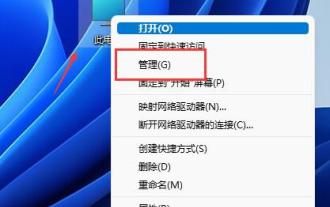 Comment partitionner le disque dur sous Win11 ? Tutoriel sur la façon de partitionner le disque dur dans le disque win11
Feb 19, 2024 pm 06:01 PM
Comment partitionner le disque dur sous Win11 ? Tutoriel sur la façon de partitionner le disque dur dans le disque win11
Feb 19, 2024 pm 06:01 PM
De nombreux utilisateurs estiment que l'espace de partition par défaut du système est trop petit, alors comment partitionner le disque dur sous Win11 ? Les utilisateurs peuvent cliquer directement sur la gestion sous cet ordinateur, puis cliquer sur la gestion des disques pour effectuer les paramètres de fonctionnement. Laissez ce site fournir aux utilisateurs un didacticiel détaillé sur la façon de partitionner un disque dur sous Win11. Tutoriel sur la façon de partitionner un disque dur dans Win11 1. Tout d'abord, cliquez avec le bouton droit sur cet ordinateur et ouvrez Gestion de l'ordinateur. 3. Vérifiez ensuite l'état du disque sur la droite pour voir s'il y a de l'espace disponible. (S'il y a de l'espace libre, passez à l'étape 6). 5. Sélectionnez ensuite la quantité d'espace que vous devez libérer et cliquez sur Compresser. 7. Entrez la taille de volume simple souhaitée et cliquez sur Suivant. 9. Enfin, cliquez sur Terminer pour créer une nouvelle partition.






